Win7电脑怎么更改桌面背景图片?教你两招快速更改 |
您所在的位置:网站首页 › 免费领流量下载什么软件 › Win7电脑怎么更改桌面背景图片?教你两招快速更改 |
Win7电脑怎么更改桌面背景图片?教你两招快速更改
|
当前位置:系统之家 > 系统教程 > Win7电脑怎么更改桌面背景图片?
Win7电脑怎么更改桌面背景图片?教你两招快速更改
时间:2021-05-29 07:49:39
作者:辰奕
来源:系统之家
1. 扫描二维码随时看资讯
2. 请使用手机浏览器访问:
http://m.xitongzhijia.net/article/212423.html
 本地下载
微软Windows7 Sp1 32位纯净版 V2021.06
本地下载
微软Windows7 Sp1 32位纯净版 V2021.06
大小:3.16 GB类别:Windows 7 系统 下载:43558 我们在使用电脑的过程中,经常需要设置一些个性化的设置,而桌面壁纸肯定是其一。而win7的背景桌面有两种更换壁纸的方法,下面小编就为大家详细讲解一下吧! 操作方法: 方法一: 1、首先右键点击桌面空白处,选择“个性化” 
2、在图示位置找到“桌面背景” 
3、根据图示进行操作,点击“浏览”选择需要的图片。 
4、我们还可以同时选择多张图片,并设置时间间隔让他们每隔一段时间轮换播放。 
5、最后点击“保存修改”,就可以看到我们更换的桌面背景了。 
方法二: 1、如果我们只需要一张图片作为桌面背景,可以直接找到那张图片。 
2、右键选中它,点击“设置为桌面背景”即可。  标签
win7教程
分享到:
标签
win7教程
分享到:
Win10如何关闭445端口?Win10关闭445端口的方法 下一篇 > Win7如何设置ip地址?Win7设置ip地址的方法 相关教程 石大师如何重装Win7系统?石大师重装Win7系统... 戴尔如何强制恢复出厂设置Win7 戴尔Win7一键... Win7没有蓝牙怎么办 Win7找不到蓝牙的解决办... Win7 3月累积更新KB5011552对打印共享依旧未... 重装了win7开机很慢 Win7电脑重装系统后开机... Win7怎么关闭3D加速?Win7关闭3D加速的方法 Win7图片无法预览怎么办? Win7系统怎么删除休眠文件? Win7按win+p无反应怎么办 Win7按windows p无... Win7把未指定设备变成打印机怎么解决?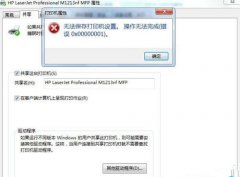
Win7共享打印机报错0x0000011b完美解决 
2021Win7cf烟雾头怎么调?Win7cf烟雾头最新调法2021 
Win7电脑怎么连接蓝牙耳机?win7连接蓝牙耳机方法 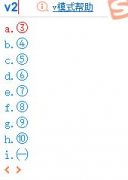
Win7系统圈11到圈20怎么打出来? 发表评论共0条  没有更多评论了
没有更多评论了
评论就这些咯,让大家也知道你的独特见解 立即评论以上留言仅代表用户个人观点,不代表系统之家立场 |
【本文地址】